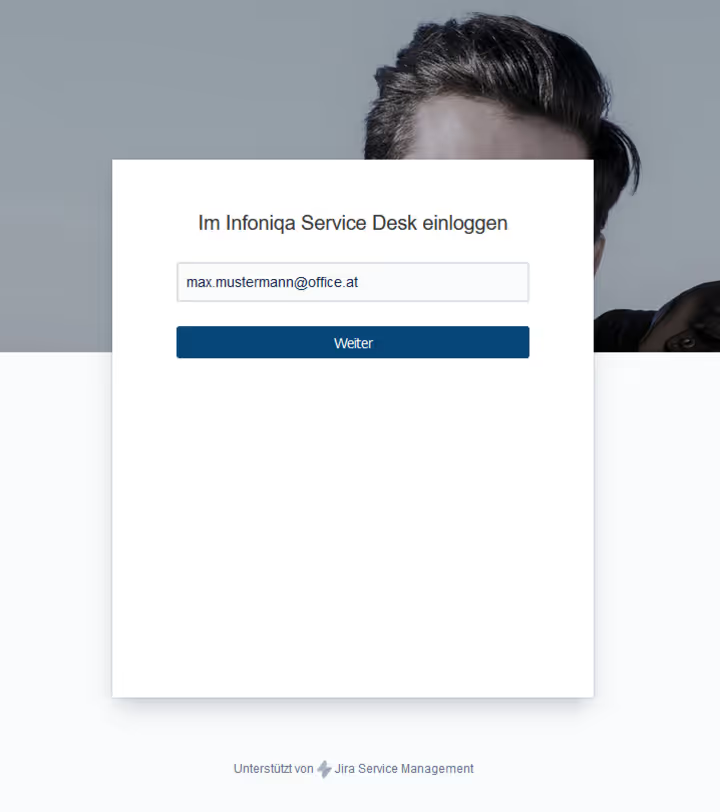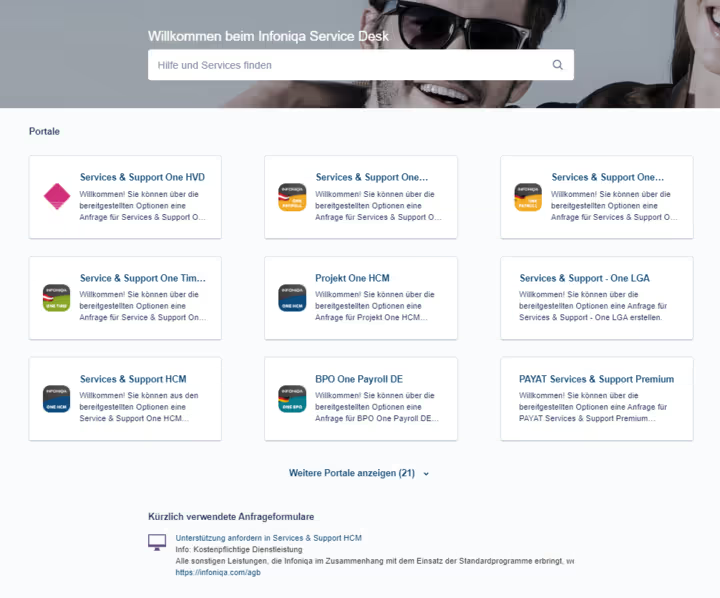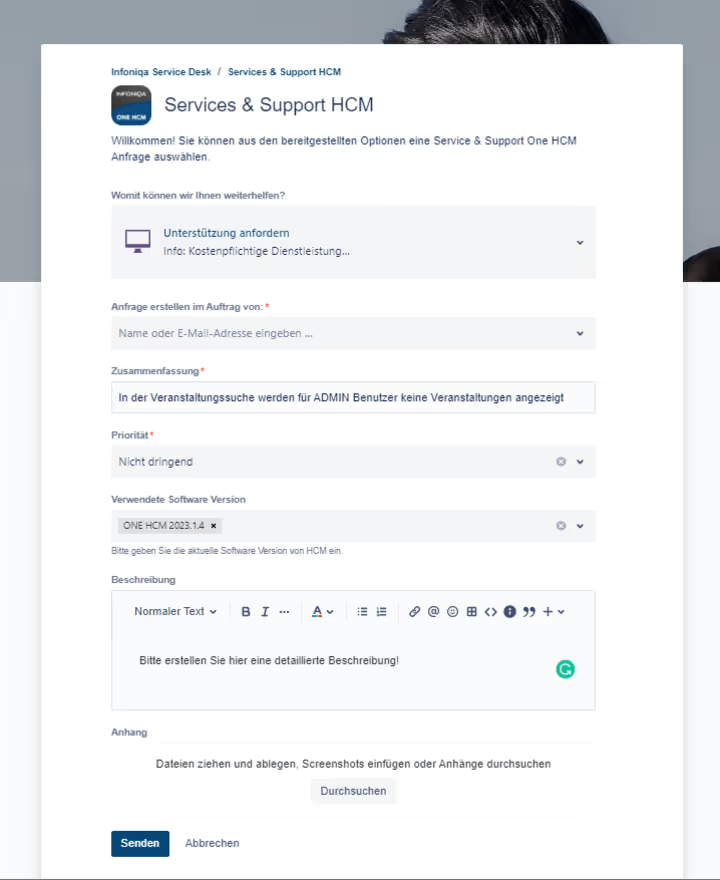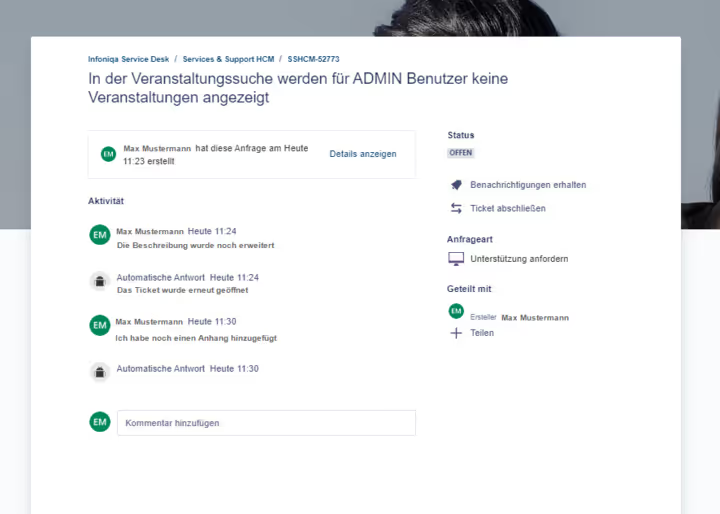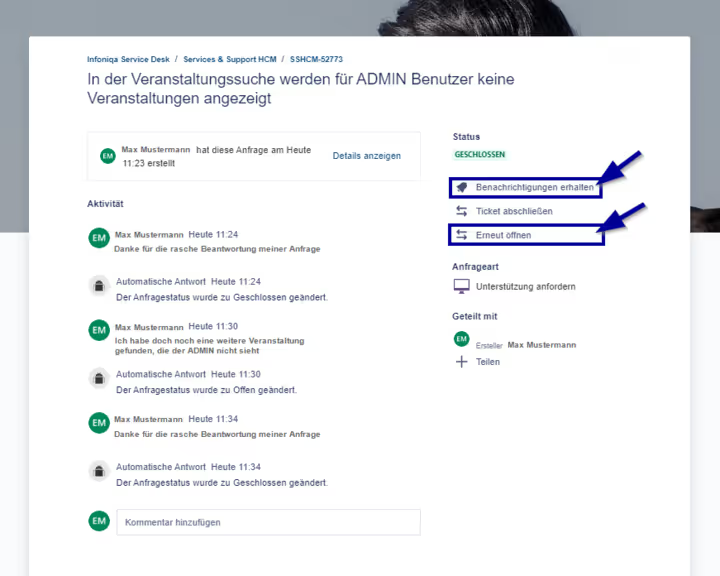1. Fehler isolieren
Der erste Schritt beim Schreiben eines Fehlerberichts ist es, genau zu identifizieren, was das Problem ist. Es reicht nicht aus, nur zu sagen, dass "etwas falsch ist". Um deine Anfrage schnell und zufriedenstellend zu bearbeiten, teile uns bitte genau mit, was falsch ist und wie man den Fehler reproduzieren kann. Diese Information ist unbedingt erforderlich. Wenn du das Problem zuverlässig reproduzieren kannst, hast du den Fehler perfekt isoliert, und wir können uns gezielt um die Behebung kümmern.
2. Überprüfe, ob Du die neueste Version verwendest
Fehlerberichte sollten auf dem neuesten Entwicklungsstand basieren. Wenn Du eine freigegebene Version oder einen veralteten Build verwendest, aktualisiere bitte auf die neueste Version und überprüfe ,ob der Fehler noch vorhanden ist oder nicht.
3. Überprüfe , ob der Fehler bekannt ist
Bitte prüfe, ob der Fehler bereits in deinem Jira Service Desk-Projekt dokumentiert ist. Falls er schon erfasst wurde, kannst du den Vorgang durch Klicken auf "Vorgang beobachten" verfolgen. Sollte der Fehler sich von den bereits erfassten unterscheiden, klicke auf "Erstellen", um eine neue Anfrage zu erstellen.
4. Jedes Problem separat erfassen
Wenn Du mehrere Probleme hast, erfasse diese bitte unbedingt separat voneinander, damit sie leichter bearbeitet und verfolgt werden können.
5. Erstellen Sie eine neue Anfrage
Melde dich bei
Jira Service Desk an und gehe wie gewohnt vor: Jira Service Desk - Quick Start Guide für Kunden (Siehe Frage 2). Es gibt eine Reihe von Anfangsfragen, die für die Einreichung eines Fehlerberichts verwendet werden. Gezielte Antworten darauf ermöglichen uns, schneller eine Lösung für Sie zu finden.
6. Titel bzw. die Zusammenfassung
Der Titel sollte das Problem so gut wie möglich beschreiben. Denke daran, dass der Titel öfter gelesen wird als jeder andere Teil des Fehlerberichts.
-
Schlechter Titel: "Veranstaltungen werden nicht angezeigt" Dieser Titel ist nicht spezifisch genug, damit jemand ihn sich in einem Monat ansehen und daran erinnern kann, worauf sich der Fehlerbericht bezieht.
-
Guter Titel: "In der Veranstaltungssuche werden für Benutzer der Berechtigungsklasse ADMIN keine Veranstaltungen angezeigt" Dieser Titel ist eine Verbesserung gegenüber dem vorherigen Titel, da er zumindest die Menge der betroffenen Benutzer eingrenzt und definiert, wo das Problem auftritt. Damit kann dieser Vorgang später auch leichter wiedergefunden werden, sollte das Problem wieder auftauchen und Sie überprüfen müssen, ob der Fehler schon bekannt ist.
Nach dem Speichern des Vorgangs kann der Titel jederzeit verbessert oder angepasst werden.
7. Priorität
Der Schweregrad ist der Grad der Auswirkung, den der Fehler oder der beschriebene Sachverhalt auf das Produkt hat. Stufe die Anfrage realistisch in Bezug auf Dein Projekt und den laufenden Betrieb ein. Die aktuell definierten Prioritäten sind unten aufgeführt:
-
Sehr dringend: KO-Kriterium, Projektechtbetrieb und/oder laufender Betrieb nicht möglich
-
Dringend: Schwerer Funktionsverlust oder Projektechtbetrieb/laufender Betrieb nur mit wesentlichen Einschränkungen möglich
-
Normal: Projektechtbetrieb und/oder laufender Betrieb mit geringen Einschränkungen möglich bzw. Workaround ist vorhanden
-
Nicht dringend: Kosmetisches/Optisches Problem, keine Einschränkung des Projektechtbetriebs bzw. laufenden Betriebs
8. Fälligkeitsdatum: Sollte die Anfrage bis zu einem gewünschten Datum erledigt sein, dann können Sie diese Information über die Angabe eines Fälligkeitsdatums an das Customer Care Team weiterleiten.
9. Beschreibung:
- Schritte zur Reproduktion von Fehlern oder einer neuen Anforderung Ein Fehlerbericht oder auch eine neue Anforderung benötigt klare Anweisungen, damit andere ihn konsistent reproduzieren können. Viele Fehler erfordern einige Experimente, um die genauen Schritte zu finden, die das Problem verursachen, das Du melden möchtest.
Ein guter Satz von Anweisungen gibt an, mit welchem Benutzer das Problem reproduziert werden kann und beinhaltet eine nummerierte Liste, die jeden Tastendruck oder jede Menüauswahl detailliert beschreibt. Es kann auch hilfreich sein, seine eigenen Anweisungen so zu testen, als ob jemand anderes sie ausprobieren würde.
- Tatsächliches Verhalten Beschreibe im Gegensatz zum erwarteten Verhalten, was aktuell passiert, wenn der Fehler vorliegt. Oder wenn Du eine neue Anforderung beschreibst, wie Du diese jetzt lösen müssen.
- Erwartetes Verhalten Beschreibe, was passieren sollte, wenn der Fehler behoben wurde, bzw. beschreibe, was Du jetzt im Sinne einer neuen Anforderung an dieser Stelle erwarten würdest.
- Betriebssystem Informationen zum Betriebssystem (bspw. Browser und Version) helfen dabei, dass wir für Dich schneller eine Lösung finden können.
- Anhang Jede Fehlerbeschreibung bzw. Beschreibung von Anforderungen und Aufgaben muss mit entsprechenden Bildschirmfotos (das gesamte Browserfenster sollte im Bildschirmfoto enthalten sein und nicht nur Ausschnitte), Logfiles (keine Auszüge oder Screenshots von Logfiles, sondern das gesamte Logfile des Tages, an dem der Fehler oder das Problem reproduziert wurde) oder anderen Medien zur besseren Reproduzierbarkeit ergänzt werden. Dazu fügst Du deine Screenshots einfach als Anhang an den Vorgang an. Fehlerbeschreibungen, die nicht in der Anfrage selbst beschrieben werden, sondern nur in einem angehängten Dokument vorkommen, weisen wir ausnahmslos als "Unvollständig" zurück, da dies für uns im Customer Care nicht verarbeitbar ist. Bitte achte darauf, dass neben der Angabe in der Fehlerbeschreibung selbst auch im Bildschirmfoto erkennbar sein muss, welcher Benutzer im System angemeldet ist. Das ist sehr wichtig für die Reproduktion des Fehlers bzw. des Vorgangs. Bildschirmfotos kannst Du direkt in JIRA als Bild / Foto hochladen - diese dürfen nicht in ein eigenes Dokument (bspw. Word oder PDF) eingefügt werden.
- Produkt Release In welcher Version wurde das Verhalten beobachtet? Wird das Verhalten in mehreren Versionen/Builds beobachtet, wählen Sie die jüngste Version aus.